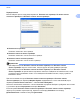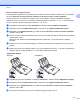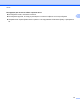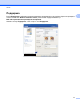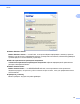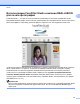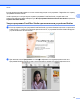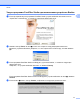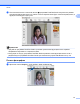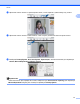Software User's Guide
Table Of Contents
- РУКОВОДСТВО ПО ИСПОЛЬЗОВАНИЮ ПРОГРАММНОГО ОБЕСПЕЧЕНИЯ
- Содержание
- Windows®
- 1 Печать
- Использование драйвера принтера Brother
- Функции
- Правильный выбор типа бумаги
- Одновременная печать, сканирование и отправка/прием факса
- Удаление данных из памяти
- Монитор состояния
- Параметры драйвера принтера
- Доступ к параметрам драйвера принтера
- Вкладка "Основные"
- Вкладка "Дополнительные"
- Поддержка
- Использование FaceFilter Studio компании REALLUSION для печати фотографий
- 2 Сканирование
- Сканирование документа с помощью драйвера TWAIN
- Сканирование документа с помощью драйвера WIA (Windows® XP/Windows Vista®/Windows® 7)
- Сканирование документа с помощью драйвера WIA (для пользователей фотоальбома, а также функций факса ...
- Использование программы ScanSoft™ PaperPort™11SE с OCR NUANCE™ (недоступно для моделей DCP‑J125, DCP ...
- Просмотр элементов
- Упорядочение элементов по папкам
- Быстрая связь с другими приложениями
- Преобразование изображения текста в редактируемый текст с помощью программы ScanSoft™ PaperPort™11SE ...
- Импорт элементов из других приложений
- Экспорт элементов в другие форматы
- Удаление программы ScanSoft™ PaperPort™11SE с OCR
- 3 ControlCenter3
- 4 Удаленная настройка (недоступно для моделей DCP и моделей MFC‑J220, MFC‑J265W, MFC‑J410 и MFC‑J415W)
- 5 Программа PC‑FAX Brother (только для моделей MFC)
- 6 Фотоцентр
- 7 Настройки брандмауэра (для работы в сети)
- 1 Печать
- Apple Macintosh
- 8 Печать и отправка/прием факсов
- 9 Сканирование
- 10 ControlCenter2
- 11 Удаленная настройка и фотоцентр
- Использование клавиши "Сканирование"
- Указатель
- brother RUS
Печать
29
1
Использование FaceFilter Studio компании REALLUSION
для печати фотографий
FaceFilter Studio — это простая в использовании программа для печати фотографий без полей.
Программа FaceFilter Studio также позволяет редактировать фотографии. Можно также использовать
различные эффекты, например, удаление эффекта "красных глаз" или коррекцию цвета кожи.
Чтобы использовать FaceFilter Studio, необходимо установить приложение FaceFilter Studio с компакт-
диска, прилагаемого к устройству. Установите программу FaceFilter Studio и загрузите справку
FaceFilter Studio согласно инструкциям, приведенным в Руководстве по быстрой установке.
Чтобы запустить программу FaceFilter Studio, выберите пункт пуск/Все программы/Reallusion/
FaceFilter Studio/FaceFilter Studio. Программу FaceFilter Studio можно также запустить, дважды
щелкнув ярлык на рабочем столе или нажав кнопку "FaceFilter Studio" в ControlCenter3. (См. раздел
ФОТОЦЕНТР на стр. 79.)
Примечание
Если устройство Brother не включено или не подключено к компьютеру, программа FaceFilter Studio
запустится в режиме ограниченной функциональности. В этом случае функция Печать будет
недоступна.